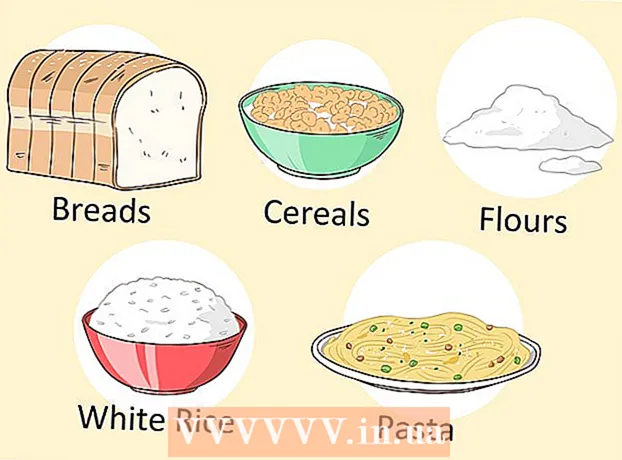Автор:
Louise Ward
Жасалған Күн:
7 Ақпан 2021
Жаңарту Күні:
6 Шілде 2024

Мазмұны
Көптеген ноутбуктар (ноутбуктер) қатты қызады, себебі негіз астындағы желдеткіш бітеліп, қатты дискіні тез әлсіретеді. Төмендегі әдістердің біреуін (немесе барлығын) қолдану арқылы ноутбук салқынырақ болады және біртіндеп жұмыс істейді.
Қадамдар
3-тен 1-ші әдіс: желдету
Миллет жоғары ноутбук. Ноутбуктың батареясының астына үстел үстінде тұрған кезде кітапты немесе басқа заттарды қойыңыз (мысалы, iPod қондыру станциясы). Бұл аздап қисаю ауаның көбірек айналуына мүмкіндік береді және құрылғының температурасын едәуір төмендетеді. Кітаптың төмендегі желдеткіштерді жауып тастауына жол бермеу үшін мұқият тексеріп алыңыз.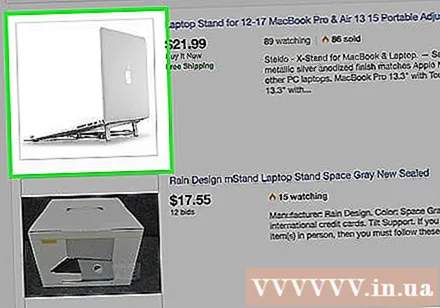
- Егер кітап желді көп жауып тастаса, аз жазық затты қолдануға болады. Жұмыртқа науасындағы төрт қорапты ноутбуктің төрт бұрышына жапсырып көріңіз. Сіз жабысқақ таспамен / қорғаныс таспамен жабысып қалуға немесе оңай бүгілу үшін түтікпен қапталған мырыш қолдануға болады.
3-тен 2-ші әдіс: машинаны салқын ұстаңыз
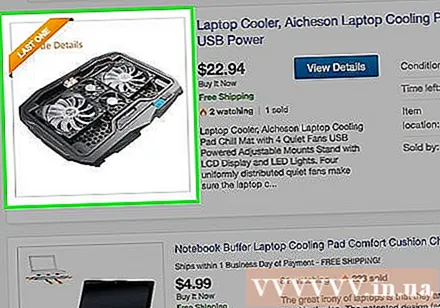
Жылытқыш / ноутбук салқындатқышын сатып алыңыз. Таңдауға болатын көптеген брендтер бар (Thermaltake, Xion, Targus), оларды Lazada, Shopee және т.б. таба аласыз. Сіз тіпті лифт үстелін немесе желдеткіші бар компьютер тірегін сатып ала аласыз.- Егер сіз радиаторды таба алмасаңыз немесе сатып ала алмасаңыз, ноутбуктың астына жұмсақ материалдың орнына қатты нәрсе салыңыз. Мысалы, қатты, тегіс және тыныс алатын бетті жасау үшін сіз пластикалық қорапты, жиналмалы үстелді немесе тіпті ағаш кескінді пайдалана аласыз.
- Ноутбукты диван, кілем, жиналмалы көрпе немесе жастық сияқты жұмсақ бетке пайдаланбаңыз. Ноутбуктің астындағы желдету саңылауы бітеліп, ауа айналымын шектейді, сондықтан машина қызады. Тіпті өте ыстық болса, ол өртеніп, өрттің шығуына себеп болуы мүмкін.
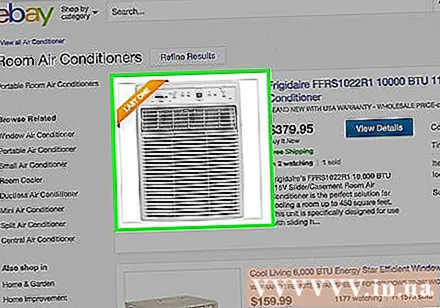
Айналаңызды салқын ұстаңыз. Ноутбукты салқындату үшін оны салқындатылған немесе салқын жерде пайдалану керек, тым ыстық емес.
Радиаторды қолдануды қарастырыңыз. Алынбалы салқындатқыштың орнына жұқа болат штанганы қолданыңыз. Әсер ету механизмі - ноутбук машина қызып кетуі үшін металл блогына жеткілікті жылу беруі керек. Бұл болат шыбық неғұрлым үлкен болса, соғұрлым ол ұзақ уақыт қызады дегенді білдіреді. Бірақ бұл сіздің ноутбугыңыздың корпусы металл болғанда және жанасқан кезде ыстық болған жағдайда ғана жұмыс істейді. жарнама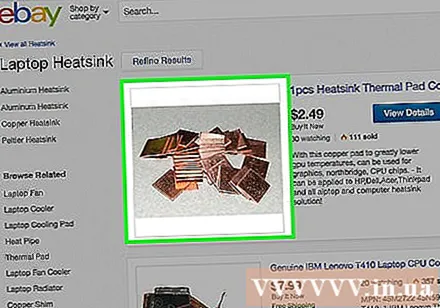
3-тен 3-ші әдіс: Компьютерге орнатыңыз
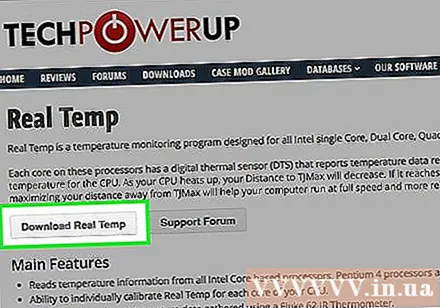
Температураны бақылау бағдарламасын орнатыңыз. Сіз оны Интернеттен таба аласыз.
Үдеткішті тоқтатыңыз. Егер сіз үдеткіш болса, компьютеріңіз әдеттегіден қызып кетеді. Егер сіз мұны жасамасаңыз, сағатты төмендетудің қажеті жоқ, себебі бұл сіздің компьютеріңізді баяулатады.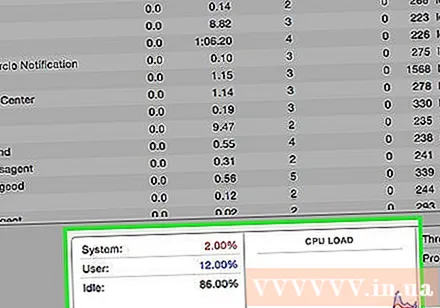
Процессордың максималды күйін азайтыңыз. Бұл тек Windows-та жұмыс істейтінін ескеріңіз. Мұны Mac-та жасауға болады, бірақ бұл Windows-қа қарағанда күрделі. Батареяны басып, «қосымша қуат опцияларын» таңдаңыз (көбірек қуат нұсқалары). «Жоспар параметрлерін өзгерту» түймесін қазір қолданып отырған күйіңізді басыңыз, содан кейін «Қосымша қуат параметрлері» түймесін басыңыз. «Процессордың қуатын басқару», содан кейін «процессордың максималды күйлері» түймесін басыңыз. Екі көзді де 70-90% етіп орнатыңыз (80% ұсынылады).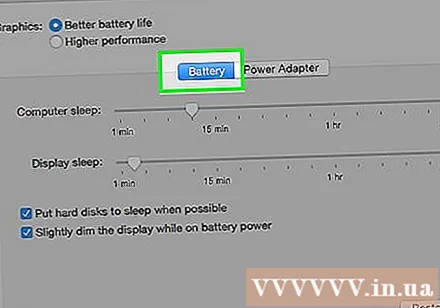
Жарықтықты азайтыңыз. Бұл әдіс өте тиімді! жарнама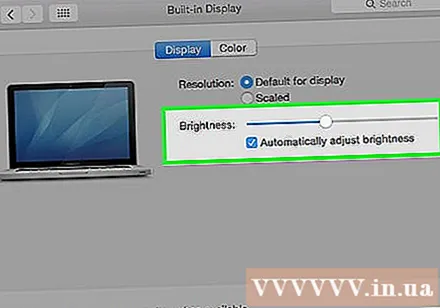
Кеңес
- Сығылған ауаның спрейін пайдаланып, радиаторға айына бір рет үрлеңіз, шаңды немесе қоқысты кетіріңіз және желдеткіштің біркелкі жұмыс жасауына көмектесіңіз. Шаңсорғышты пайдалану электростатикалық разрядты тудыруы және ноутбуктың бөлшектерін зақымдауы мүмкін.
- Кейде ноутбукты машинаның әр бұрышына кір кіріп кетпес үшін мұқият тазалау керек.
- Егер сіз ноутбукты ұзақ уақыт қолдансаңыз, батареяны ауыстыру туралы ойлануыңыз керек.
- Сіз теңдестірілген және желдетілетін пештің немесе микротолқынды пештің қосалқы металл грилімен сүйене аласыз.
- SMC желдеткішін басқару сіздің Mac компьютеріңіздің жұмысына сәйкес әр түрлі желдеткіш режимдерін орнатуға мүмкіндік береді; Бағдарлама құрылғының температурасын шамамен 40 градусқа дейін сақтайды, сіз ноутбукті салқындату үшін осы әдісті қолдануды қарастыра аласыз.
- Ноутбукты пайдалану уақытын шектеуге тырысу керек.
- Егер сіз радиатор таба алмасаңыз, мұздатылған көкөністердің үстіне пісірме табақты төңкеріп көріңіз, содан кейін барлығын сүлгімен ораңыз.
- Ноутбук сөзінде «лап» деген сөз болса да (ағылшынша «жамбас» дегенді білдіреді), сіз құрылғыны ұзақ уақыт тізеңізге қоймаңыз, себебі мата ауа ағынын жауып тастайды, ал кір мен қауырсын желдеткішке сіңіп кетуі мүмкін Машина қызады.
- Егер сіздің ноутбугыңыз ұзақ уақыт бойы қолданылған болса (шамамен 3 жыл немесе одан да көп), сіз жылу немесе кремний қосылыстарын компьютеріңізде CPU және GPU сияқты компоненттер орналасқан жылу құбырының астына ауыстыру туралы ойлануыңыз керек.
Ескерту
- Ноутбуктің радиаторының желдеткішін ешқашан блоктамаңыз.
- Ноутбуктің астындағы желдеткіш саңылауды қайтадан жабыстыру үшін скотчты қолданбаңыз.
- Ыстық кезде ноутбукты тізеңізге қоймаңыз.